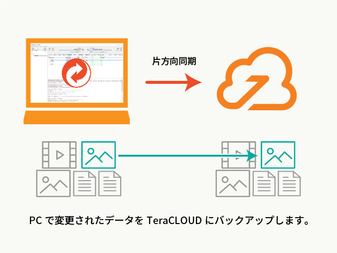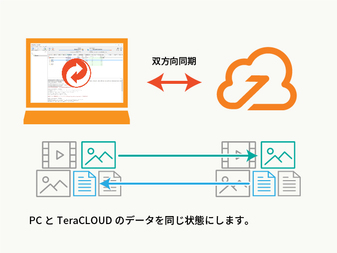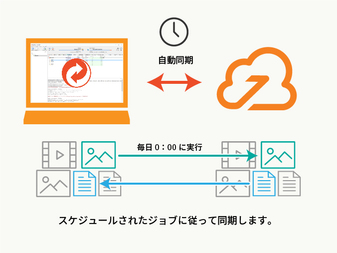InfiniCLOUDとWebDAVアプリを使ってみよう~GoodSync編~
GoodSyncデスクトップはパソコン用同期アプリ
GoodSyncは、WindowsやmacOSに対応した同期アプリです。パソコン内のフォルダー同士やNASやFTPサーバーとの同期が可能で、WebDAVプロトコルにも対応しています。
InfiniCLOUDとWebDAV接続することにより、パソコンとInfiniCLOUDのデータを簡単に同期することができます。自動同期を設定すればファイルの保存時や決まった時間など、条件に合わせて自動で同期することもできます。
ここでは、InfiniCLOUDとGoodSyncを組み合わせた便利な使い方をご紹介します。設定方法など詳しい使い方はこちらでご案内しています。
GoodSyncで主にできること
バックアップ(片方向同期)
パソコンからInfiniCLOUDへの片方向同期の設定をすることで、「パソコンのフォルダーの状態をInfiniCLOUDのフォルダーに反映する」同期が可能です。逆方向となるInfiniCLOUDからパソコンへの同期設定も可能です。
例えばこんな使い方ができます
外付けHDDに保存された写真や動画のフォルダーをInfiniCLOUDにバックアップ!自動同期を設定すれば、デジタルカメラから写真を取り込んだときに自動でInfiniCLOUDにアップロードされます。
双方向同期
双方向同期の設定をすることで、「パソコンのフォルダーとInfiniCLOUDのフォルダーが同じ状態になるよう同期する」ことができます。パソコンのフォルダーに保存したデータはInfiniCLOUDにアップロードされ、InfiniCLOUDフォルダーにアップロードしたファイルはパソコンにダウンロードされます。
※双方向同期はタイミングにより意図しない状態になる場合がありますのでご注意ください。
例えばこんな使い方ができます
出先のパソコンで作業したデータをInfiniCLOUDにアップロード!家のパソコンで双方向同期しておけば、InfiniCLOUDにアップロードしたデータがパソコンにダウンロードされます。
家のパソコンで作業の続きをして同期すれば最新のデータがInfiniCLOUDにアップロードされます。自動同期を設定すれば、同期の手間もありません。
自動同期について
自動同期の設定をすることで、指定した条件で同期を開始することができます。
例えばこんな条件が指定できます
- ファイルが更新されたとき
- 定期実行
- パソコンの起動時やログオフ時 など
InfiniCLOUDとGoodSyncで快適同期生活を!詳しくは外部アプリ紹介ページやGoodSync公式サイトをご覧ください。